在计算机日常使用中,我们经常需要对操作系统进行安装和重装。而使用U盘安装系统相较于传统的光盘安装方式更加方便和快捷。本文将详细介绍如何使用U盘安装Win7系统,让你轻松完成系统的安装。
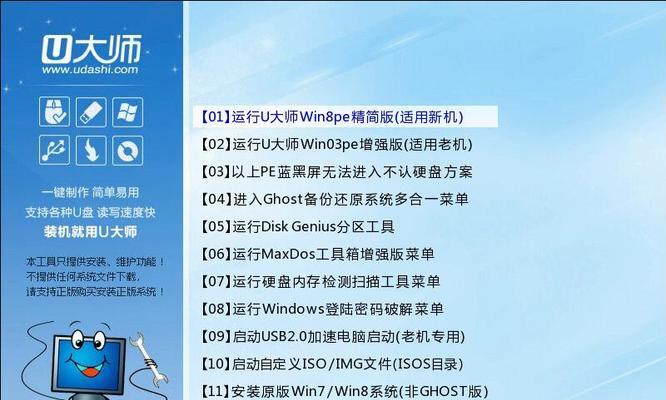
选择合适的U盘制作工具
1.选择可信赖的U盘制作工具是成功安装Win7系统的第一步,推荐使用常用的工具如“WinToFlash”或“Windows7-USB-DVD-Download-Tool”。
2.下载并安装U盘制作工具。
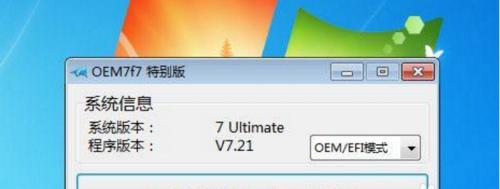
准备操作系统镜像文件
3.从官方渠道或可信赖的第三方网站下载Win7系统镜像文件,确保文件完整且未被篡改。
4.将下载的ISO文件存放在本地硬盘的合适位置。
制作U盘启动盘
5.打开已安装的U盘制作工具程序。
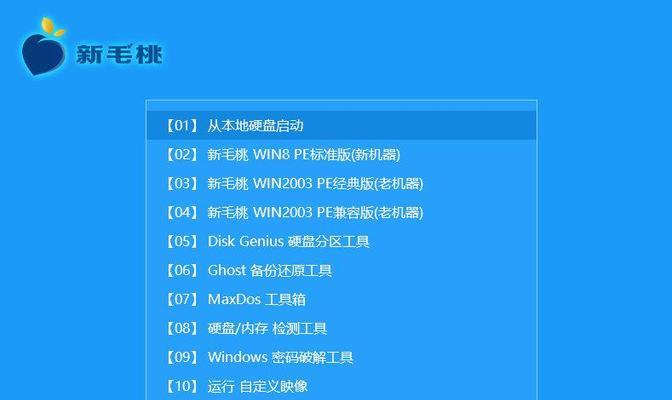
6.选择U盘制作功能,并指定Win7系统镜像文件的路径。
7.插入空白的U盘,等待制作工具将镜像文件写入U盘。
8.等待制作过程完成,确保制作的U盘启动盘可正常启动。
设置计算机启动项
9.将制作好的U盘启动盘插入需要安装Win7系统的计算机。
10.开机时按下相应的按键进入计算机的BIOS设置界面。
11.在BIOS设置界面中找到“启动项”或“Boot”选项,并将U盘启动盘设为首选启动设备。
12.保存设置并重启计算机。
安装Win7系统
13.计算机重启后会自动从U盘启动,进入Win7系统安装界面。
14.按照屏幕上的提示选择安装语言、时区等设置,并点击“下一步”按钮。
15.选择自定义安装(高级)选项,选择安装Win7系统的目标分区,然后点击“下一步”按钮,开始安装系统。
通过使用U盘安装Win7系统,我们可以省去繁琐的光盘安装过程,减少安装时间,并且可以反复使用U盘进行系统安装。希望本文提供的教程能够帮助您顺利完成Win7系统的安装,并顺利使用新的操作系统。
标签: #系统安装









